
Bloccarsi quando esegui un aggiornamento di Windows sul tuo Windows 7 PC? Non preoccuparti! Non sei solo. Molte persone stanno segnalando questo fastidioso problema. Abbiamo messo insieme alcune soluzioni per aiutarti a risolvere questo problema. Dovresti essere in grado di risolvere facilmente questo problema con una delle correzioni in questo articolo.
Correzioni da provare:
Non devi provarli tutti; procedi lungo l'elenco finché non trovi quello che funziona per te.
- Esegui lo strumento di risoluzione dei problemi di Windows Update
- Riavvia il servizio Windows Update
- Modifica le impostazioni del server DNS
- Esegui Controllo file di sistema
- Scarica manualmente gli aggiornamenti dal catalogo di Microsoft Update
Correzione 1: eseguire lo strumento di risoluzione dei problemi di Windows Update
Esecuzione della risoluzione dei problemi di Windows Update integrata r è la soluzione più semplice che puoi provare. Segui i passaggi seguenti per eseguire lo strumento di risoluzione dei problemi di Windows Update:
- Sulla tastiera, premi il tasto logo Windows e digita risoluzione dei problemi nella casella di ricerca. Quindi seleziona Risoluzione dei problemi nell'elenco dei risultati della ricerca.

- Nel
Sistema e sicurezza sezione, fare clic Risolvi i problemi con aggiornamento Windows .

- Nella finestra pop-up, fare clic su Avanzate .

- Dai un'occhiata la casella accanto Applicare le riparazioni automaticamente e quindi fare clic Eseguire come amministratore .

- Clic Prossimo .Windows rileverà e risolverà i problemi automaticamente. Il processo potrebbe richiedere alcuni minuti.

Al termine del processo, verifica se il problema di aggiornamento bloccato di Windows 7 è stato risolto. In caso contrario, prova la correzione successiva.
Correzione 2: riavvia il servizio Windows Update
Prova a riavviare manualmente il servizio Windows Update per vedere se riesci a risolvere il problema di blocco dell'aggiornamento di Windows 7. Ecco come farlo:
- Sulla tastiera, premi il tasto logo Windows e R allo stesso tempo per aprire la finestra di dialogo Esegui, quindi digitare servizi.msc e premere accedere per aprire la finestra Servizi.

- Fare clic con il pulsante destro del mouse aggiornamento Windows e seleziona Fermare se il suo stato attuale è In esecuzione. Se il servizio Windows Update non è in esecuzione, salta questo passaggio.

- Sulla tastiera, premi la chiave con il logo di Windows e E allo stesso tempo per aprire Esplora file . Copia il percorso sottostante e incollalo nella barra degli indirizzi, quindi premi accedere sulla tastiera per accedere a Archivio dati cartella.|_+_|

- Elimina tutti i file nella cartella Archivio dati .

- Sul tuo Esplora file, ccopia il percorso sottostante e incollalo nella barra degli indirizzi, quindi premi accedere sulla tastiera per aprire il Scarica cartella.|_+_|

- Elimina tutti i file nella cartella Scarica .

- Nella finestra Servizi, fare clic con il pulsante destro del mouse aggiornamento Windows e seleziona Inizio .

Vai e controlla di nuovo Windows Update per vedere se il problema persiste o meno. Se il problema si ripresenta, non preoccuparti, ci sono altre soluzioni da provare.
Correzione 3: modificare le impostazioni del server DNS
Se Windows 7 si blocca durante il controllo degli aggiornamenti, potrebbe trattarsi di un problema di rete. Puoi provare a cambiare il server DNS nel tuo PC inil Indirizzi DNS pubblici di Google .DNS pubblico di Googleti fornisce un aumento di velocità e una maggiore sicurezza. Ecco come farlo:
- Sulla tastiera, premi il tasto logo Windows e R allo stesso tempo per aprire la finestra di dialogo Esegui. Quindi digita controllo e premere accedere per aprire il Pannello di controllo.

- Nella finestra pop-up, fare clic su Cambia le impostazioni dell'adattatore .

- Doppio click Protocollo Internet versione 4 (TCP/IPv4) per visualizzarne le proprietà.

- Selezionare Ottieni automaticamente un indirizzo IP e Utilizzare i seguenti indirizzi del server DNS .
Per il server DNS preferito , inserisci l'indirizzo DNS pubblico di Google: 8.8.8.8 ; Per il server DNS alternativo , inserisci l'indirizzo DNS pubblico di Google: 8.8.4.4 . Quindi fare clic ok per salvare le modifiche.

- Riavvia il PC e prova a eseguire un aggiornamento di Windows.
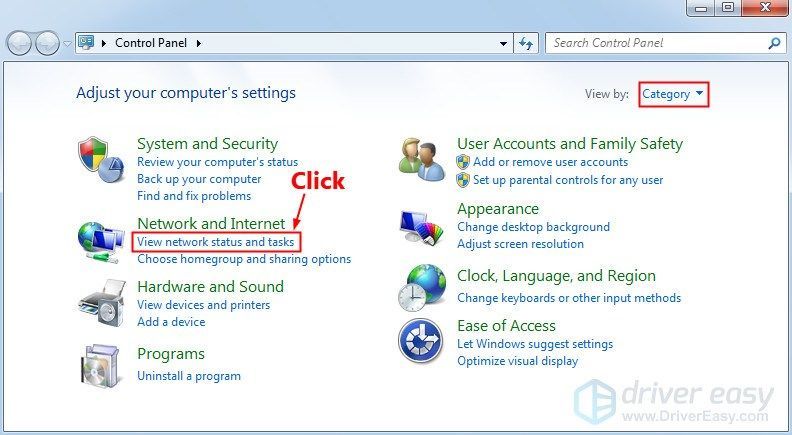
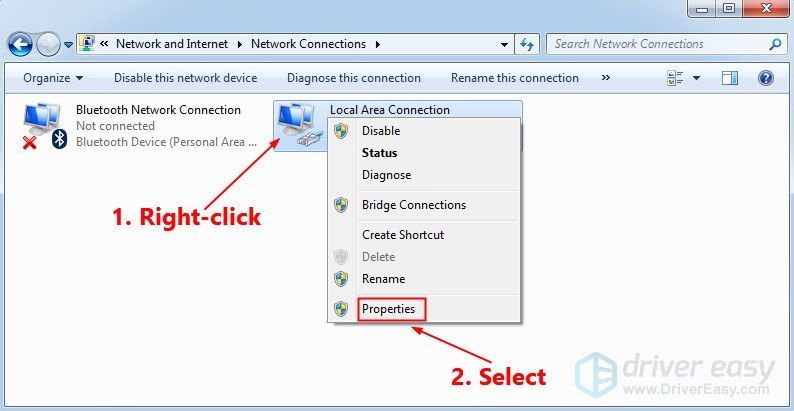
Verifica se il problema con l'aggiornamento di Windows 7 bloccato riappare. In caso contrario, hai risolto questo fastidioso problema.
Correzione 4: eseguire Controllo file di sistema
Controllo file di sistema può cercare i danneggiamenti nei file di sistema di Windows e ripristinare i file danneggiati. Quando si verifica il problema di blocco dell'aggiornamento di Windows 7, potrebbe essere causato da un errore di danneggiamento. In questo caso, l'esecuzione di Controllo file di sistema può aiutarti a risolvere questo problema. Ecco come farlo:
- Sulla tastiera, premi la chiave con il logo di Windows e Tsì cmd. Nell'elenco dei risultati della ricerca, fare clic con il pulsante destro del mouse cmd e seleziona Esegui il prompt dei comandi come amministratore . Ti verrà chiesto il permesso. Clic sì per eseguire il Prompt dei comandi .

- Sulla tastiera, digita le righe di comando seguenti e premi accedere .
|_+_| Il completamento di questa operazione di comando potrebbe richiedere diversi minuti.
Il completamento di questa operazione di comando potrebbe richiedere diversi minuti. - Chiudere il prompt dei comandi al termine dell'operazione di comando.
Vedi se puoi eseguire un aggiornamento di Windows o meno. In caso contrario, potrebbe essere necessario scaricare gli aggiornamenti da Catalogo Microsoft Update manualmente per risolvere questo fastidioso problema.
Correzione 5: scarica manualmente gli aggiornamenti dal catalogo di Microsoft Update
Se questo fastidioso problema persiste, prova a scaricare gli aggiornamenti da cui non hai installato Catalogo Microsoft Update e installarli manualmente. Segui le istruzioni seguenti per scaricare manualmente gli aggiornamenti dal catalogo di Microsoft Update:
- Sulla tastiera, premi il tasto logo Windows e R allo stesso tempo per aprire la finestra di dialogo Esegui. Tipo cmd e premere accedere per aprire il prompt dei comandi.

- Digita la riga di comando informazioni di sistema e premere accedere per visualizzare il tipo di sistema.
 PC basato su X64 indica che il tuo sistema operativo Windows lo è 64 bit ; PC basato su X86 significa che il tuo sistema operativo Windows lo è 32 bit .
PC basato su X64 indica che il tuo sistema operativo Windows lo è 64 bit ; PC basato su X86 significa che il tuo sistema operativo Windows lo è 32 bit . - Sulla tastiera, premi il tasto logo Windows e digita aggiornamento Windows . Nell'elenco dei risultati della ricerca, seleziona aggiornamento Windows .

- Nel pannello di sinistra, fare clic su Visualizza cronologia aggionamenti per controllare gli aggiornamenti che non hai installato. Ad esempio, se non si installa l'aggiornamento KB3006137, è possibile scaricare l'aggiornamento e installarlo manualmente.

- Visita Catalogo Microsoft Update .
- Digitare il numero di aggiornamento (KBxxxxxxx) che non è stato possibile installare in precedenza, quindi fare clic su Ricerca .

- Nell'elenco dei risultati della ricerca, seleziona l'aggiornamento corretto per il tuo sistema operativo e fai clic su Scarica .
Se il tuo sistema operativo Windows lo è 64 bit , dovresti scaricare l'aggiornamento il cui nome contiene basato su x64 .
- Nella finestra pop-up, fai clic sul collegamento per iniziare a scaricare gli aggiornamenti.

- Fare doppio clic sul file scaricato e seguire le istruzioni sullo schermo per installare gli aggiornamenti.
Dopo aver installato tutti gli aggiornamenti che non sono stati installati in precedenza, eseguire un aggiornamento di Windows per verificare se il problema persiste. - Se il problema di aggiornamento bloccato di Windows 7 persiste, è necessario scaricare gli aggiornamenti KB3020369 , KB3172605 , KB3125574 e KB3177467 da Catalogo Microsoft Update . Quindi installali uno per uno sul tuo PC.
- Windows 7
- aggiornamento Windows
Dopo aver installato questi aggiornamenti, questo problema dovrebbe essere risolto.
Si spera che una delle soluzioni di cui sopra possa aiutarti a risolvere questo fastidioso problema. Si prega di lasciare il vostro commento qui sotto se avete domande.































